●1カ所のトリミング
ビデオクリップの中で必要なシーンの前後をカットするだけなら、コントロールパネルで操作します。
1・マークインを設定する
トリムハンドルの「マークイン」をドラッグして、必要なシーンの先頭に合わせます。
 |
|
先頭位置にマークインのハンドルを合わせます
|
2・マークアウトを設定する
次に、「マークアウト」のトリムハンドルをドラッグして、必要なシーンの最終位置に合わせます。
 |
|
終了位置にマークアウトのハンドルを合わせます
|
3・範囲が指定される
マークイン、マークアウトを設定すると、その間が緑色に表示されています。この緑色の部分が必要なシーンの範囲になります。それ以外の映像はカットされます。
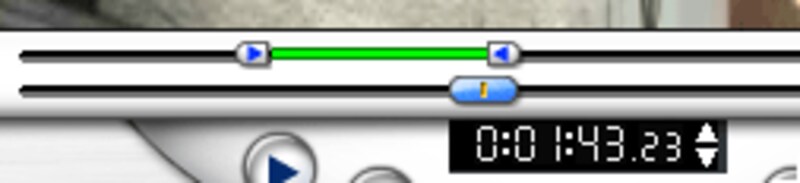 |
|
必要な映像の範囲が緑色で表示されます
|







